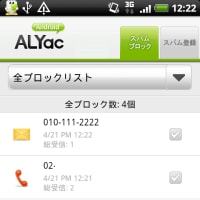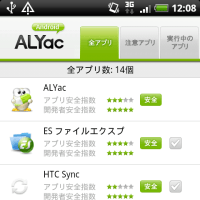本日は、VectorのALSongコメント欄に「アルソングを使ってMP3ファイルのタグ管理が容易に出来る」という旨のコメントを頂きましたので、皆様方にもその管理方法をご紹介したいと思います。
まず、MP3ファイル(音楽ファイルフォーマットの一つ)ではID3という規格に基づいて曲に関する情報(アーティスト名やタイトル、トラック番号など)を特定のソフト等を使って書き込むことが出来ます。
MP3ファイルをID3タグで管理できるALSongのダウンロードはこちらから
http://www.vector.co.jp/soft/dl/winnt/art/se436392.html
その書き込むことが出来る内容によってバージョンごとにID3v1、ID3v2と分かれます。
ID3v2のほうが、より多くの情報を書き込めます。
それではALSongでのタグ管理方法についてご紹介します。
1.タグを登録・編集する。
アルソングメニューの[表示]をクリック
↓
[ファイル情報]をクリック(注1)
↓
ID3v2のタグ使用のチェックボックス☑にチェックを入れる。
↓
タイトルやアーティスト名やトラック番号などをユーザー様がご入力・編集する
↓
[ID3v1に出力]をクリック
↓
[保存]をクリック
注1:ファイルが複数ある場合は[タグの一括修正]からもサクサクと登録・編集することが可能です。
2.バージョンを選択するアルソングメニューの[設定]をクリック
↓
[オプション]をクリック
↓
[タイトル形式]をクリック
↓
[MP3タグバージョンの設定]項目の下記の中から優先使用したいバージョンを選択する。
[○ID3ver1タグを優先使用]
[○ID3ver2タグを優先使用]
↓
[OK]をクリック
3.内容が反映されていることを確認する
MP3ファイルを右クリック
↓
[概要]タブをクリック
↓
ご入力された内容が反映されていることを確認する
~筆者より~
ID3V2(以下v2)はID3V1(以下v1)に比べてより多くの項目や文字数が書き込める(作曲者や著作権等)ので一度v2で登録されてからv1に反映させる方法をご案内しましたが、v1の項目で十分な方はv1の項目をご入力されてからv2に反映させても良いと思います。筆者の回りでもv1で管理されている方のほうが少し多めでした。特別に思い入れのある曲はv2で管理するのも良いかもしれません。是非皆様方におかれましてもALSongで大事な音楽ファイルを管理しましょう。。
まず、MP3ファイル(音楽ファイルフォーマットの一つ)ではID3という規格に基づいて曲に関する情報(アーティスト名やタイトル、トラック番号など)を特定のソフト等を使って書き込むことが出来ます。
MP3ファイルをID3タグで管理できるALSongのダウンロードはこちらから
http://www.vector.co.jp/soft/dl/winnt/art/se436392.html
その書き込むことが出来る内容によってバージョンごとにID3v1、ID3v2と分かれます。
ID3v2のほうが、より多くの情報を書き込めます。
それではALSongでのタグ管理方法についてご紹介します。
1.タグを登録・編集する。
アルソングメニューの[表示]をクリック
↓
[ファイル情報]をクリック(注1)
↓
ID3v2のタグ使用のチェックボックス☑にチェックを入れる。
↓
タイトルやアーティスト名やトラック番号などをユーザー様がご入力・編集する
↓
[ID3v1に出力]をクリック
↓
[保存]をクリック
注1:ファイルが複数ある場合は[タグの一括修正]からもサクサクと登録・編集することが可能です。
2.バージョンを選択するアルソングメニューの[設定]をクリック
↓
[オプション]をクリック
↓
[タイトル形式]をクリック
↓
[MP3タグバージョンの設定]項目の下記の中から優先使用したいバージョンを選択する。
[○ID3ver1タグを優先使用]
[○ID3ver2タグを優先使用]
↓
[OK]をクリック
3.内容が反映されていることを確認する
MP3ファイルを右クリック
↓
[概要]タブをクリック
↓
ご入力された内容が反映されていることを確認する
~筆者より~
ID3V2(以下v2)はID3V1(以下v1)に比べてより多くの項目や文字数が書き込める(作曲者や著作権等)ので一度v2で登録されてからv1に反映させる方法をご案内しましたが、v1の項目で十分な方はv1の項目をご入力されてからv2に反映させても良いと思います。筆者の回りでもv1で管理されている方のほうが少し多めでした。特別に思い入れのある曲はv2で管理するのも良いかもしれません。是非皆様方におかれましてもALSongで大事な音楽ファイルを管理しましょう。。